
Kung mayroon kang HP LaserJet Pro M402n series printer, maaaring kailanganin mong i-download ang Driver ng HP LaserJet Pro M402n , at panatilihin itong napapanahon. At ang post na ito ay nagpapakita sa iyo kung paano i-download o i-update ang HP LaserJet Pro M402n printer driver nang sunud-sunod.
Bakit kailangan mong i-update ang iyong printer driver? Ang printer driver ay ang kritikal na software na nagsisiguro na ang iyong printer ay gumagana nang walang kamali-mali sa iyong computer. Ang pag-update ng iyong driver ng printer ay nagdudulot sa iyo ng pinakamahusay na posibleng karanasan, at nalulutas ang maraming problema sa printer gaya ng hindi pagpi-print ng printer.
Paano mag-download at mag-update ng driver ng HP LaserJet Pro M402n?
- Manu-manong i-download ang HP LaserJet Pro M402n driver
- Awtomatikong i-update ang driver ng HP LaserJet Pro M402n
Paraan 1: Manu-manong i-download ang HP LaserJet Pro M402n driver
Ibinibigay ng tagagawa ng HP ang software ng driver para sa kanilang mga printer, kaya maaari mong manu-manong i-download ang driver ng printer na kailangan mo mula sa website ng suporta ng HP.
Narito ang kailangan mong gawin:
1) Buksan itong pahina sa iyong browser.
2) Uri Driver ng HP LaserJet Pro M402n at pumili HP LaserJet Pro M402n sa drop-down list. Pagkatapos ay magbubukas ang pahina ng suporta para sa printer na ito.
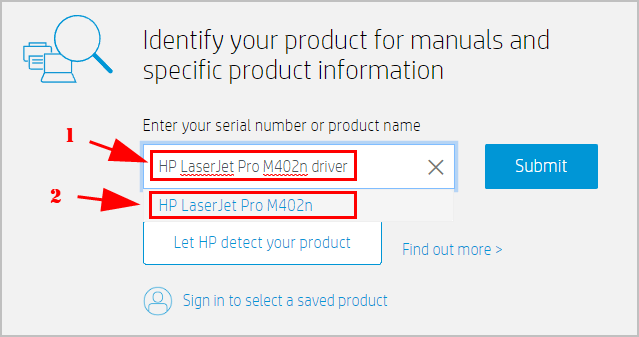
3) I-click Software, Driver at Firmware sa kaliwa.
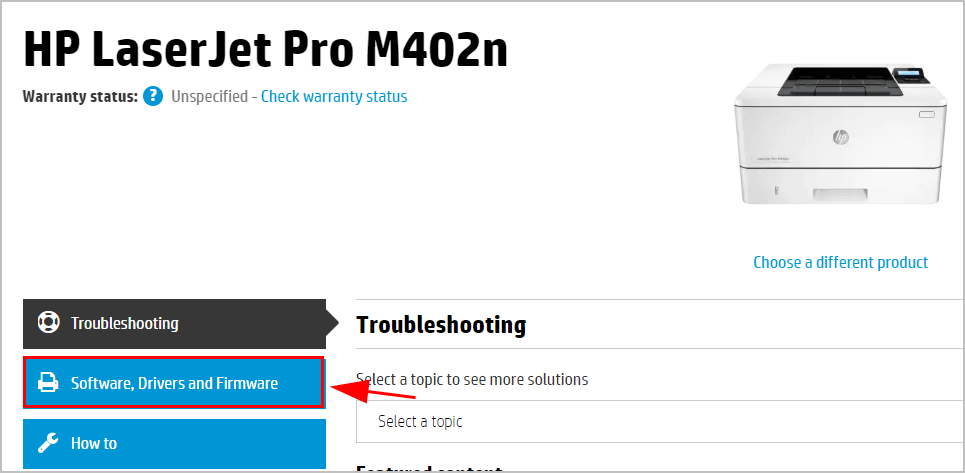
4) Makikita mo ang listahan ng pag-download ng driver. I-click ang I-download button sa ilalim ng inirerekomendang driver (iyon ay HP LJ Pro M402-M403 n, m, dn, dne Printer Series PCL 6 V3 Full Solution ).
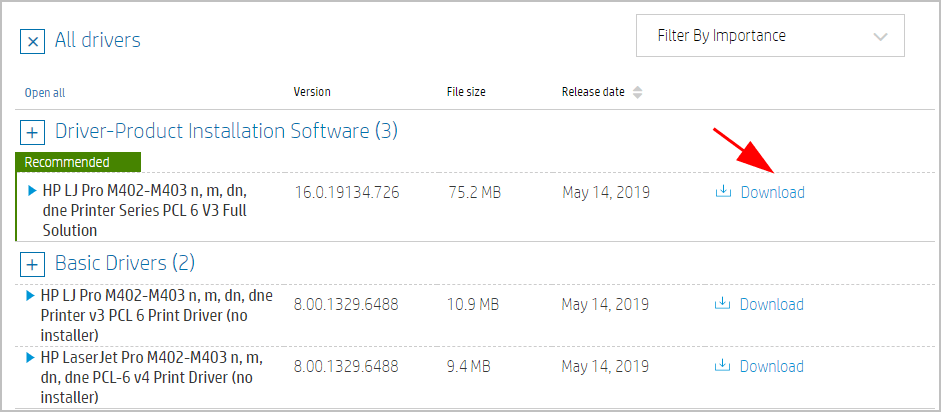
5) Kapag na-download na, i-double click ang file at sundin ang mga tagubilin sa screen upang tapusin ang pag-install.
Ang pamamaraang ito ay nangangailangan ng oras at kasanayan sa kompyuter. Inirerekomenda namin ang paraang ito kung tiwala ka sa iyong mga kasanayan sa computer.
Kung ang pamamaraang ito ay hindi gumagana para sa iyo, huwag mag-alala. Lumipat sa susunod na paraan.
Paraan 2: Awtomatikong i-update ang driver ng HP LaserJet Pro M402n
Kung wala kang oras, pasensya, o kasanayan sa computer, maaari mong awtomatikong i-update ang iyong HP LaserJet Pro M402n driver gamit ang Madali ang Driver .
Awtomatikong makikilala ng Driver Easy ang iyong system at hahanapin ang mga tamang driver para dito. Hindi mo kailangang malaman nang eksakto kung anong sistema ang pinapatakbo ng iyong computer, hindi mo kailangang ipagsapalaran ang pag-download at pag-install ng maling driver, at hindi mo kailangang mag-alala na magkamali kapag nag-i-install.
Maaari mong awtomatikong i-update ang iyong mga driver gamit ang alinman sa LIBRE o ang Pro bersyon ng Driver Easy. Ngunit sa Pro na bersyon ay tumatagal lamang ng 2 pag-click (at makakakuha ka ng buong suporta at a 30-araw na garantiyang ibabalik ang pera ):
1) I-download at i-install ang Driver Easy sa iyong computer.
2) Patakbuhin ang Driver Easy at i-click I-scan ngayon . I-scan ng Driver Easy ang iyong computer at makikita ang anumang mga driver ng problema.
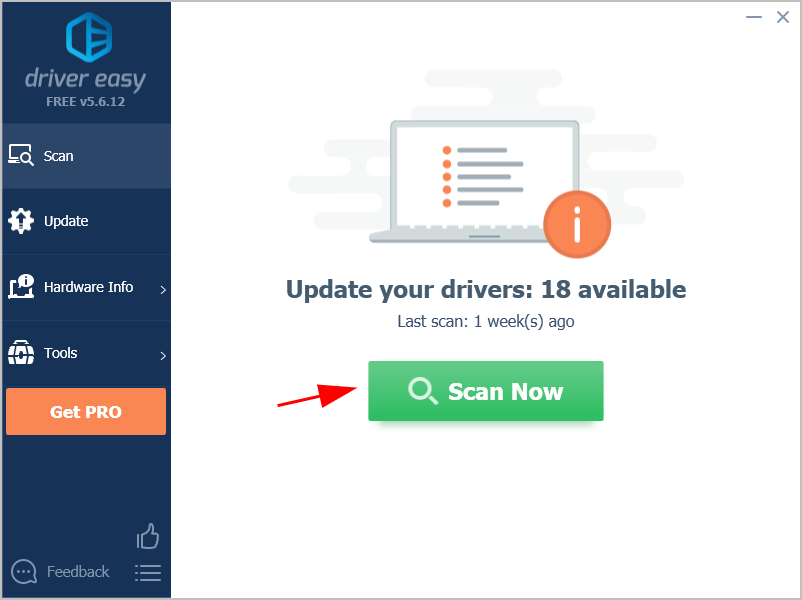
3) I-click ang Update button sa tabi ng naka-flag na HP printer upang awtomatikong i-download ang tamang bersyon ng driver na ito, pagkatapos ay maaari mo itong i-install nang manu-mano (magagawa mo ito gamit ang Libre bersyon).
O i-click I-update Lahat upang awtomatikong i-download at i-install ang tamang bersyon ng lahat ng mga driver na nawawala o luma na sa iyong system (nangangailangan ito ng Pro na bersyon – Ipo-prompt kang mag-upgrade kapag nag-click ka I-update Lahat ).
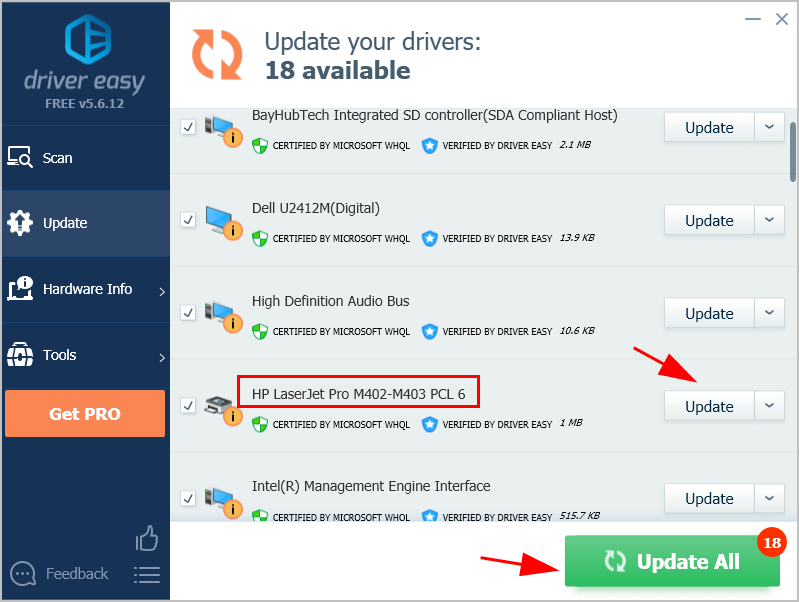
4) Kapag na-update, i-restart ang iyong computer upang magkabisa.
Kung makatagpo ka ng anumang problema sa Driver Easy, mangyaring huwag mag-atubiling makipag-ugnayan sa aming team ng suporta sa support@letmeknow.ch .Kaya't mayroon ka nito - ang dalawang paraan upang mag-download at mag-update Driver ng HP LaserJet Pro M402n sa iyong Windows computer. Kung mayroon kang anumang mga katanungan, huwag mag-atubiling mag-iwan sa amin ng komento sa ibaba at makikita namin kung ano pa ang maaari naming gawin.
![Call of Duty Cold War na Nakakonekta mula sa Server [SOLVED]](https://letmeknow.ch/img/network-issues/89/call-duty-cold-war-disconnected-from-server.jpg)





